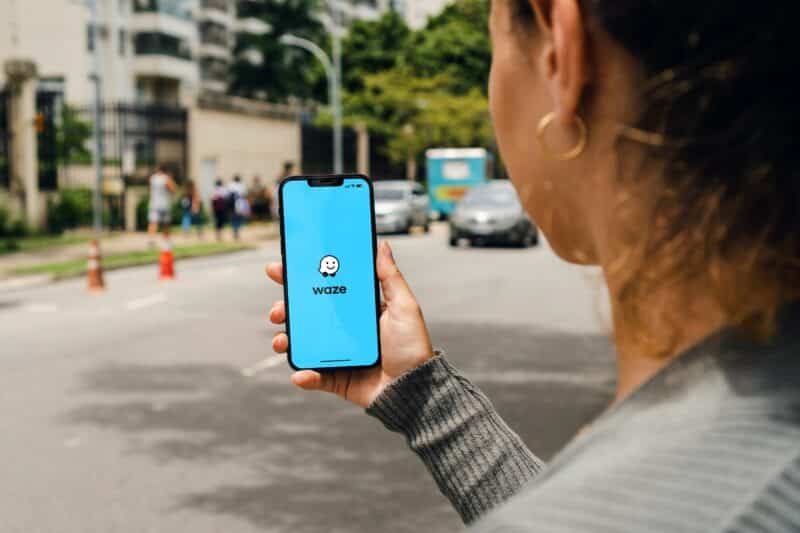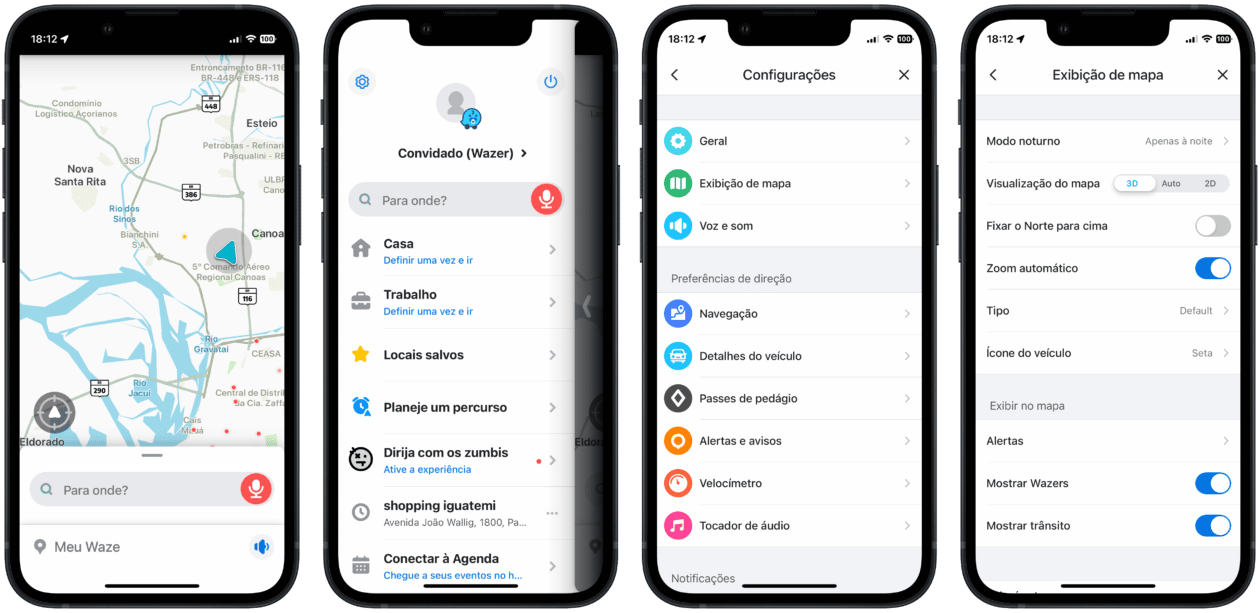O Waze é um dos principais aplicativos de navegação disponíveis. O bacana dele é que você pode, em tempo real, colaborar com outros usuários informando sobre acidentes ou mudanças no trânsito durante o trajeto — fazendo com que você e outras pessoas consiga desviar desses eventos, por exemplo.
Pois saiba que você pode personalizar a visualização do mapa de navegação dentro desse app para 2D (ou seja, com o mapa plano) ou 3D (com uma visualização em três dimensões, como o nome deixa claro).
A seguir, veja como alterar isso no seu iPhone e iPad!
Primeiramente, abra o Waze, toque em “Meu Waze” (na parte inferior da tela) e no ícone de engrenagem (no canto superior direito). Depois, vá até “Exibição de mapa” e, na área “Visualização do mapa”, escolha uma das três opções: “3D”, “Auto” ou 2D”.
No caso de “Auto”, a visualização do mapa será alternada de acordo com a velocidade.
Nessa mesma área, você também pode fazer outros ajustes — como ativar ou desativar o modo noturno, desativar o zoom automático e se deseja fixar o norte para cima, dentre outras coisas.